autocad2016免费版安装教程分享给大家,有一部分小伙伴在下载好免费版之后,却在安装的时候遇到各种问题,那么autocad2016要怎么安装呢?
解压AutoCAD2016安装包文件AutoCAD_2016_Simplified_Chinese_Win_64bit_dlm.sfx.exe(特别提醒:安装的时候可以不用断开网络!)

解压完成后安装:点击安装-在此计算机上安装

选择国家或地区:china,点击我接受,然后点击下一步

选择产品语言为中文(简体)(chinese(simplified)),许可类型为单机版-使用工作站上的许可,产品信息一栏选择我有我的产品信息:输入序列号:666-69696969,产品密钥:001H1。输入正确的话会显示绿色的对钩。然后点击下一步。

选择安装组件:这里可以默认,不用修改。以及安装路径(默认的是安装在系统所在盘,最好安装在其他盘,系统盘东西太多会拖慢电脑运行速度。当然,如果你的系统盘有100G以上的剩余空间的话,那么安装在系统盘也没关系)。然后点击安装

接下来就进入安装界面了,大概10分钟左右。可以坐着喝茶聊聊天了。



点击安装完成。

接下来就是pj步骤了。断开网络(之前几个版本pj的时候没有断开网络也行,这个版本还没有试验,有兴趣的小伙伴可以试一下)。打开桌面上的AutoCAD2016快捷方式,第一次加载有点慢,加载完成后会提示激活产品。点击激活。
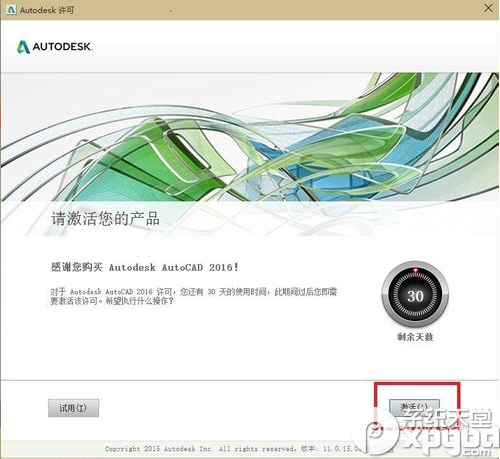
选择使用脱机方法申请激活码,然后点击下一步进入下一页面。记住申请号(不记也行……有点废话了……),点击关闭。会进入AutoCAD2016工作界面,但是是未注册状态,关闭软件。


重新打开桌面上的AutoCAD2016快捷方式。在产品许可激活选项页面选择我具有Autodesk提供的激活码

右键单击注册机xf-adsk2016_x64.exe选择以管理员身份运行。首先点击Patch按钮,出现Successfully patched提示(如果不是右键单击以管理员身份运行的话就会出现Patched failed提示,就会pj失败)


1、复制申请号到request中;2、点击generate;3、将activation中出现的激活码复制到我具有autodesk提供的激活码下面的方框中;4、点击下一步

激活成功,显示许可激活。点击完成。

可以再打开一次AutoCAD2016,点击问号下拉按钮,选择关于AutoCAD2016,查看产品信息。



